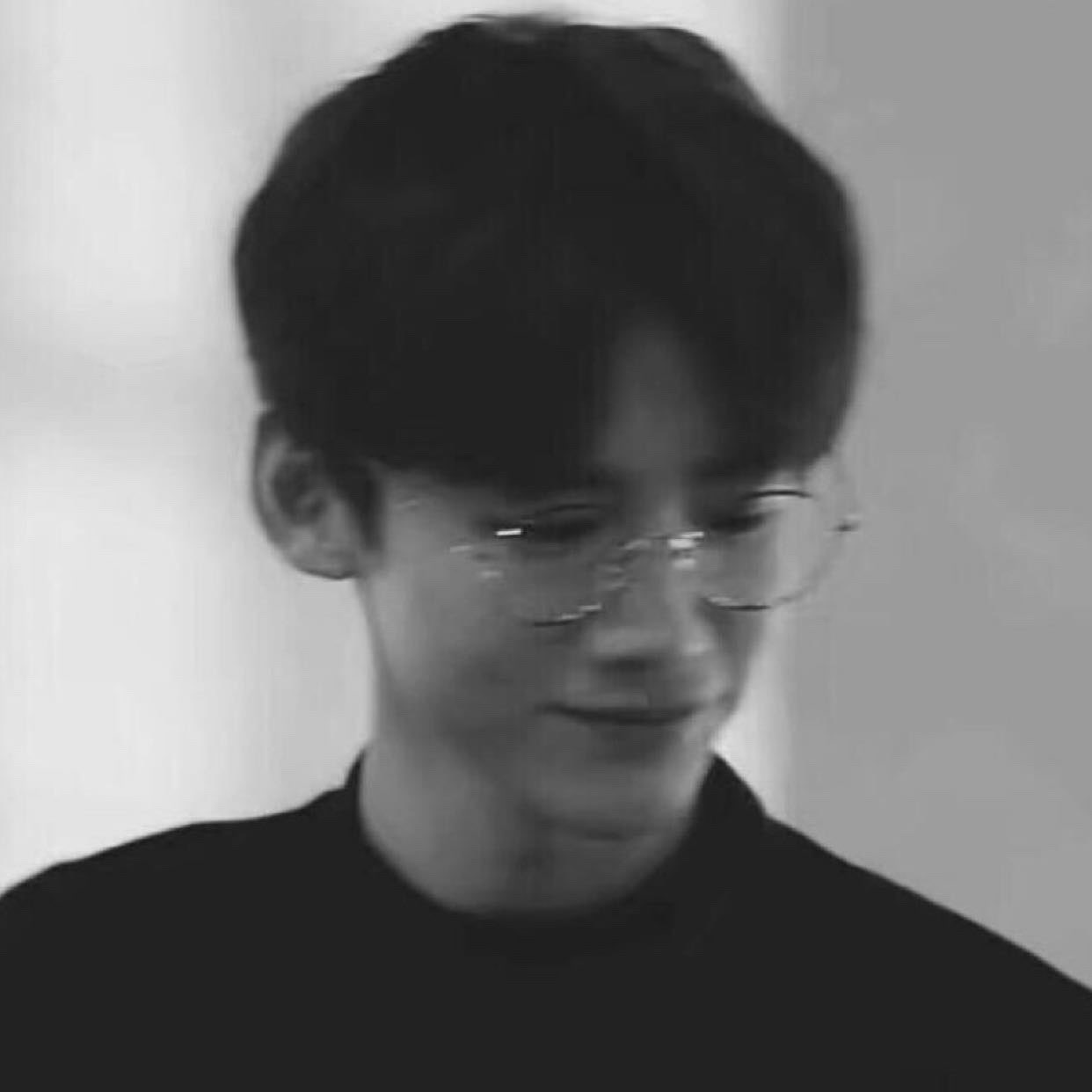桌面屏保时间怎么设置
找到电源选项并点击“更改计算机睡眠时间”。在“关闭显示器”一项中设置所需的屏幕保护时间,然后点击下方的“保存修改”按钮即可。
屏幕保护是为了保护显示器而设计的一种专门的程序。当时设计的初衷是为了防止电脑因无人操作而使显示器长时间显示同一个画面,导致老化而缩短显示器寿命。
另外,虽然屏幕保护并不是专门为省电而设计的,但一般Windows下的屏幕保护程序都比较暗,大幅度降低屏幕亮度,有一定的省电作用。
在使用台式电脑时,很多人都喜欢使用屏幕保护程序,当他们转为使用笔记本电脑时,这个好习惯也被保留了下来,但他们却不知屏幕保护程序对笔记本电脑非但没有任何好处,反而还会造成一些负面影响。
实际上屏幕保护程序仅对使用图形界面操作系统(比如Windows)的CRT显示器有保护作用,但是由于笔记本电脑所使用的LCD显示屏和CRT显示器的工作原理是不同的,所以屏幕保护程序往往只能帮倒忙。
 百事牛
百事牛
2024-10-28 广告
打开电脑,右键单击电脑桌面,然后在下拉菜单中点击“个性化”选项。
进入到个性化的页面后点击界面右下角的“屏幕保护程序”按钮,然后我们就可以进入到屏幕保护程序的设置页面了。
在此页面中我们找到“等待”选项,然后设置时间即可,而屏幕保护的画面我们可以打开“屏幕保护程序”一栏。
然后选择自己喜欢的屏幕保护画面,全部设置完成后点击对话框下方的“确定”选项。
这样电脑在停止操作几分钟后就会进入到屏幕保护程序中。
屏幕保护是为了保护显示器而设计的一种专门的程序。
而当时设计的初衷是为了防止电脑因无人操作而使显示器长时间显示同一个画面,导致老化而缩短寿命。
另外,屏幕保护程序并不是一个省电程序。
但一般Windows下的屏幕保护程序都比较的暗,大幅度的降低了屏幕的亮度,也是具有一定的省电能力。
屏幕保护程序有三个作用:保护显像管。保护个人隐私。省电。